請注意::這篇文章的翻譯只是為了方便而提供。譯文透過翻譯軟體自動建立,可能沒有經過校對。因此,這篇文章的英文版本應該是包含最新資訊的管理版本。你可以在這裡存取這些內容。
在 HubSpot 瀏覽器中接收來電
上次更新時間: 2025年9月4日
可搭配下列任何訂閱使用,除非另有註明:
-
銷售 Hub Starter, Professional, Enterprise
-
Service Hub Starter, Professional, Enterprise
在 HubSpot 中接聽呼入電話時,您可以
主要資訊與限制
在 HubSpot 接聽來電之前,請注意以下關鍵資訊和限制:
- 您必須使用支援的瀏覽器才能在 HubSpot 接聽來電。Safari 不支援瀏覽器內呼。
- 對於HubSpot的歐盟數據中心用戶,所有呼入和呼出電話都通過Twilio的愛爾蘭數據中心路由。這意味著您的語音數據(但不是訊息數據)使用 Twilio 愛爾蘭。此路由變更對呼出電話於 2022 年 12 月 1 日生效,對入電話於 2023 年 8 月 30 日生效。
- 如果您是超級管理員,請瞭解如何將您的帳戶選擇為最新版本的通話遠端。
設定呼入通話
- 設定HubSpot 提供的號碼。
- 了解如何將呼叫轉接至HubSpot 瀏覽器。
在HubSpot瀏覽器中接收呼入電話
當您設定HubSpot提供的電話號碼和裝置響鈴方式為Ring in HubSpot瀏覽器後,您就可以在HubSpot瀏覽器接聽來電。
在HubSpot瀏覽器中打開呼叫視窗和遠程呼叫
開啟通話視窗和遠端通話
- 按一下右上方導覽列上的calling 呼叫 圖示。
- 按一下警示圖示,然後按一下開啟通話索引標籤。通話視窗將會出現。它必須保持開啟,才能在 HubSpot 瀏覽器中接收來電。
- 在通話視窗,按一下從此視窗使用撥號器。
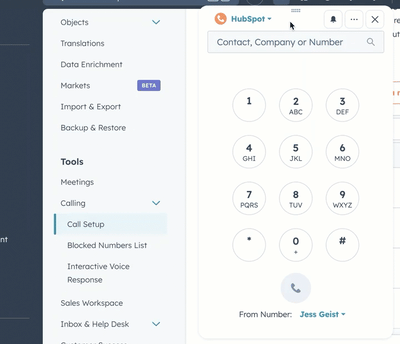
- 現在您可以在 HubSpot 瀏覽器或通話遠端接聽呼入電話。
在 HubSpot 瀏覽器中接聽呼入電話
撥打到您呼入電話號碼的來電會出現在右上方導覽列calling 電話圖示旁的通話遠端對話方塊,以及通話視窗。您可以在任一處接聽來電。
可能會顯示呼入電話名稱、聯絡人姓名、電話號碼、公司名稱、照片,以及連至聯絡人記錄的連結。
請注意:如果您有多位聯絡人或公司的電話號碼相同,來電顯示可能無法運作。
若要在來電遙控器或來電視窗上接聽呼入電話,請
- 按一下calling 接聽圖示。
- 您可以在通話期間開始採取行動,例如記筆記和檢視連絡人記錄。
通話動作
通話期間,您可以在通話遠端或通話視窗完成下列動作:

- ellipses 變更麥克風或喇叭裝置:按一下右上方的三個橫點圖示。
- circleFilled 錄製通話:按一下錄製 圖示。對於呼入電話,如果您的帳戶已開啟「允許通話錄音」,則撥打到 HubSpot 提供的號碼的呼入電話會自動開始錄音。在錄音開始之前,呼入通話者會收到通知,告知通話正在錄音,並且他們同意繼續通話以接受錄音。
- playerPause 讓來電者保留通話(僅限呼入通話):按一下保留 圖示。在保留通話期間,來電者會聽到保留通話的音樂。若要取消來電保留,請再次按一下保留。
- dataSync 轉接保留的通話(僅限呼入通話): 按一下轉接 圖示。在Search for rep(搜尋代表)欄位中,輸入您要轉接給的代表姓名。然後按一下Complete transfer(完成轉接)。準備好後,啟動電話的代表可以掛斷通話。轉接代表可按一下「完成轉接」,將來電從保留狀態移除並恢復通話。
- record 使自己靜音:按一下靜音 圖示。
- grid 輸入分機/進入撥號器:點擊鍵盤圖示。
- breezeSingleStar 向Breeze Assistant詢問有關通話的問題 (僅限遠端通話):點擊Breeze Assistant圖標以獲取有用的背景資料,而無需等待謄本處理。
在HubSpot瀏覽器中查看通話
通話結束後,通話視窗將會提示您完成下列動作:
- 選擇通話結果:若要選擇通話結果,請按一下選擇結果 下拉式 功能表,然後選擇一個結果。
- 選擇通話類型 (僅限Sales Hub Professional 和 Enterprise ):如果已啟用自訂通話和會議類型,請按一下選擇通話類型 下拉式功能表,然後選擇通話 類型 。
- 撰寫通話備註:在文字方塊中輸入備註 。
- 建立後續任務:按一下建立後續任務以建立 任務。
- 儲存並退出:按一下右上方的完成。
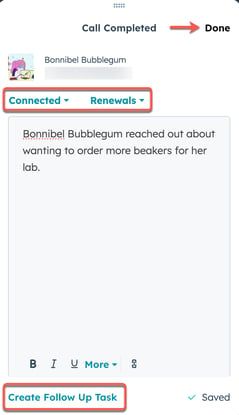
未接來電
如果您無法接聽呼入電話,使用者會聽到訊息:"對不起。您聯絡的人不在。請稍後再試"。您會收到通話已記錄的通知。如果您已開啟「允許通話錄音」,您的呼入來電者就可以留下語音信箱。在通話索引頁面中了解更多關於存取語音信箱的資訊。
Calling
你的意見回饋對我們相當重要,謝謝。
此表單僅供記載意見回饋。了解如何取得 HubSpot 的協助。